Smink

Innan jag Photoshopade smink.

Efter jag Photoshopat smink.
Som ni ser är skillnaden inte så stor men det är inte meningen heller.
666

Yes

Haah

Har även en med svart text.

Kadatchi 2

Kadatchi

Någon som har en ide på något mer man kan göra?
Kort
Tänkte jag skulle visa hur man med hjälp av lager och filter kan göra tillexempel den här bilden.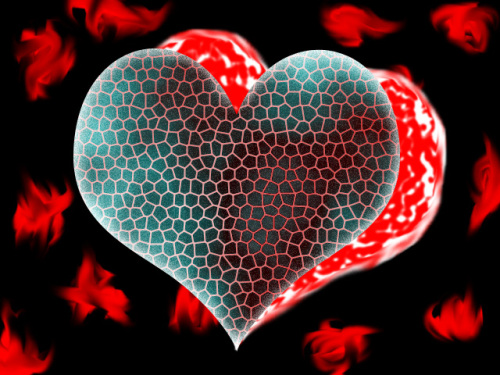
Börja med att göra ett nytt dokument (Ctrl+N).
Gör sedan ett nytt lager (Skift+Ctrl+N).
Gör en egen form (U) (nedanför text).
Välj form och färg.
Flytta formen dit du vill ha den.
Filter - textur - Målat glas.
Ställ in som du känner för.
Filter - Återgivning - Differensmoln.
Filter - Förvrängning - Diffus glöd.
Gör ett till nytt lager
Gör en större likadan form i en annan färg, detta ska bli skuggan.
Ändra opaciteten på det nya lagret så att du ser det gamla igenom.
Omforma fritt (Ctrl+T) och vrid skuggan som du tycker passar.
Filter - Skiss - Blött papper. Höj fiberlängden till 50 (Max)
Filter - Förvrängning - Glas. Förvrängning 20, Släthet 6, Textur Rimfrost, skala 200
Ändra tillbaka opaciteten till högsta.
Smeta ut kanterna på skuggan (R) (samma som skärpa/oskärpa)
Filter - Oskärpa - Gaussisk oskärpa. Väl en du blir nöjd med.
Flytta upp första lagret så det är framför skuggan.
Dölj alla lagren utom bakgrunden
Välj bakgrundsfärg.
Nytt lager
Dutta ut "färklickar" lite här och var på det nya lagret.
Smeta ut klickarna antingen genom Filter - Gör flytande eller Smeta ut .
Klart
Eld
- Gör ett nytt dokument. Välj storlek själv.

- Svart bakgrundsfärg. Färgpyts (G) Svart, klicka
- Lägg in en vit text långt ner på bilden.(Röd cirkel) se till så att färgen är satt på vit (blå cirklar).
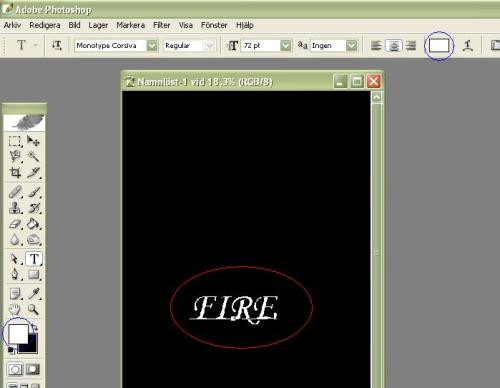
- Rastrera lagret.
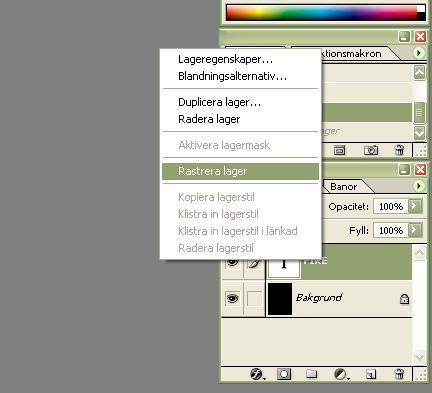
- Kopiera Båda lagren(Ctrl+J)
- Lägg ihop de inringade lagren.(Ctrl+E).
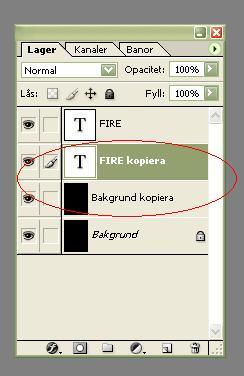
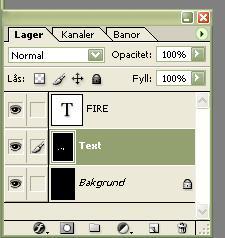
- Vrid Motsols 90 grader Bild - Rotera arbetsyta.
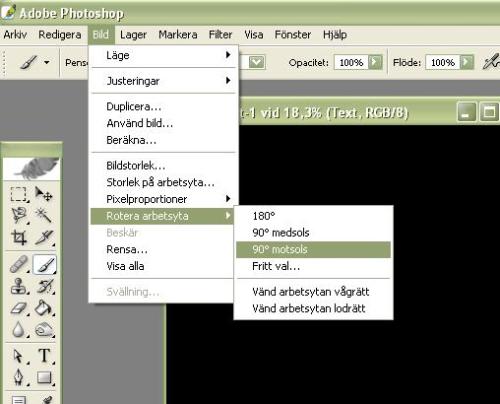
- Filter - stilisera - vind Jag har valt att zooma ut så jag ser hela texten.

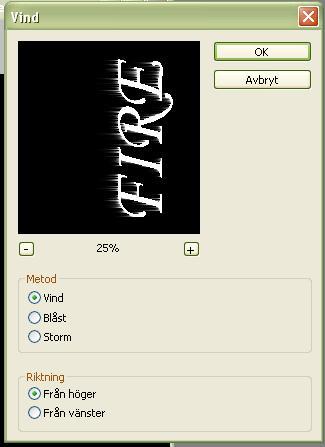
- Upprepa några ggr.(CTRL-F) tills du är nöjd.

- Vrid tillbaka (medsols 90 grader)
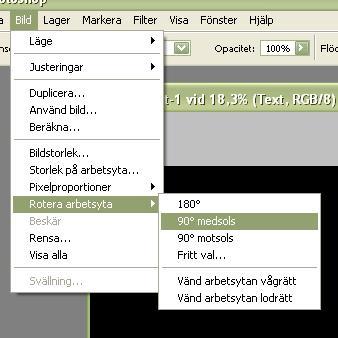
- Filter - Oskärpa - Gaussisk oskärpa
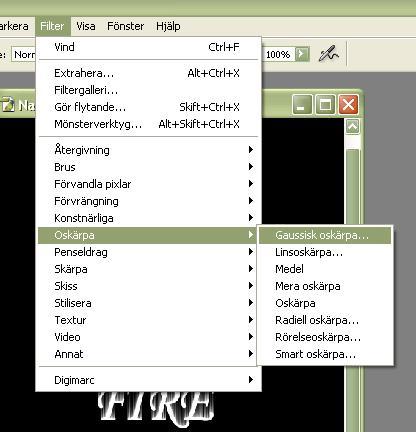
- Välj en svag skärpa du blir nöjd med
- Bild - Justeringar - Nyans/Mättnad (Ctrl+U)
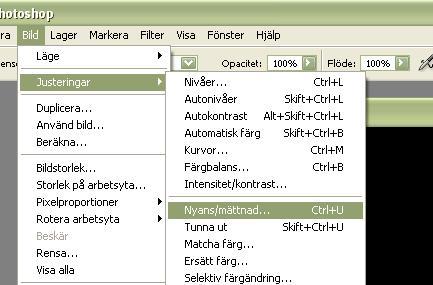
- Kryssa i rutan Färga (röd cirkel) och Välj en färg (För eld gul, för samma som headern lilarosa)
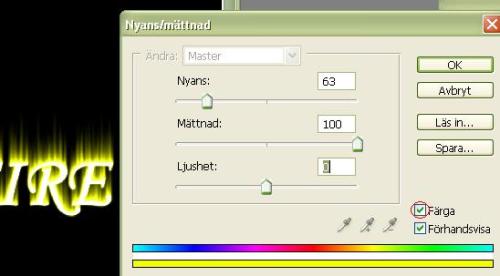
- Dubblera lagret (CTRL-J)
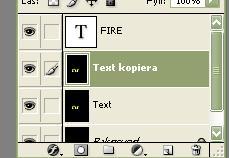
- Gör punkt 13 och 14 på det nya lagret med en annan färg (För eld röd, headern blå)
- Ändra från normal till täcka över eller mjukt ljus på den nya.
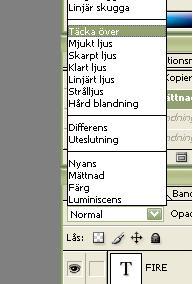
- Tryck på den övre av dom två lagren och lägg ihop dom (CTRL-E).
- Dra upp lagret med bara text och byt färg på texten till svart (ändra förgrundsfärg(röd cirkel) till svart och tryck ALT-BACKSPACE).
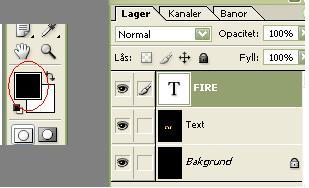
- Markera lagret med "flammorna". Filter - Gör flytande (Skift+Ctrl+X)
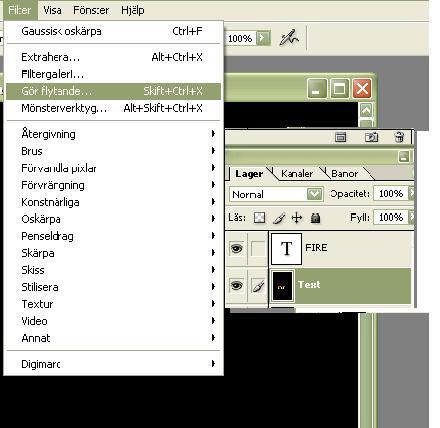
- Zooma in (röd cirkel) på texten.
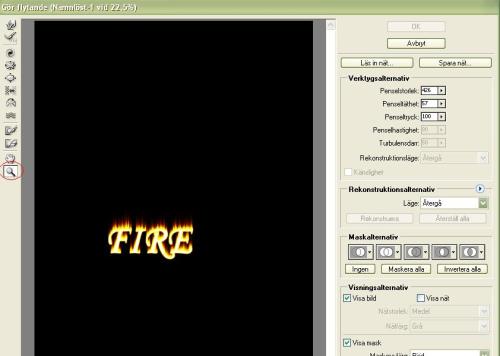
- Välj "verktyget för skeva framåt" (W)(Röd cirkel) trixa på tills du är nöjd med "flammorna" tryck sedan OK.

- Dubblera lagret (Ctrl+J) och flytta upp det ena lagret och gör en lagermask (röd cirkel).
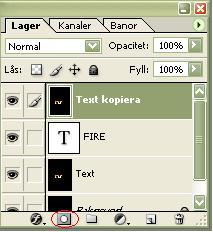
- Tryck på övertoning. (samma plats som Färgpyts, håll in.)
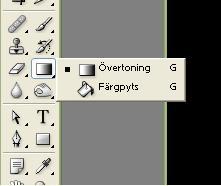
- Dra nerifrån och upp så du skapar en svart toning i botten på bokstäverna.

- Dubblera lagret med "flammor" som är utan mask (röd cirkel) och lägg dubbletten (blå cirkel) överst.
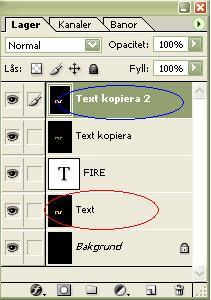
- Gör en ganska kraftig Gaussisk oskärpa på det översta lagret.
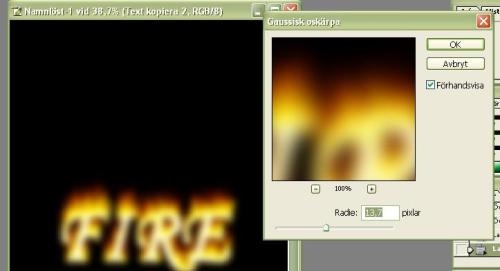
- Ändra från normal till Raster.
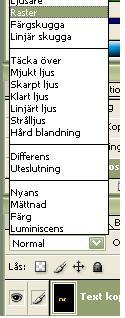
- Klart du har nu en text som brinner.

Du kan sluta redan efter punkt 25 (övertoningen).
